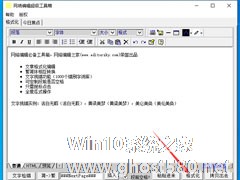-
网络编辑超级工具箱怎么加粗文字?网络编辑超级工具箱文字加粗方法简述
- 时间:2024-04-16 15:07:53
大家好,今天Win10系统之家小编给大家分享「网络编辑超级工具箱怎么加粗文字?网络编辑超级工具箱文字加粗方法简述」的知识,如果能碰巧解决你现在面临的问题,记得收藏本站或分享给你的好友们哟~,现在开始吧!
谈及网络编辑超级工具箱,相信那些从事网站编辑工作的朋友都不会觉得陌生,毕竟这是一款非常好用的快速排版软件。当然,也有许多刚刚开始接触该软件的朋友,并不清楚其中的一些功能!下面小编就来简单介绍一下网络编辑超级工具箱文字加粗的方法,小伙伴们可不要错过了。
方法步骤
打开网络编辑超级工具箱;
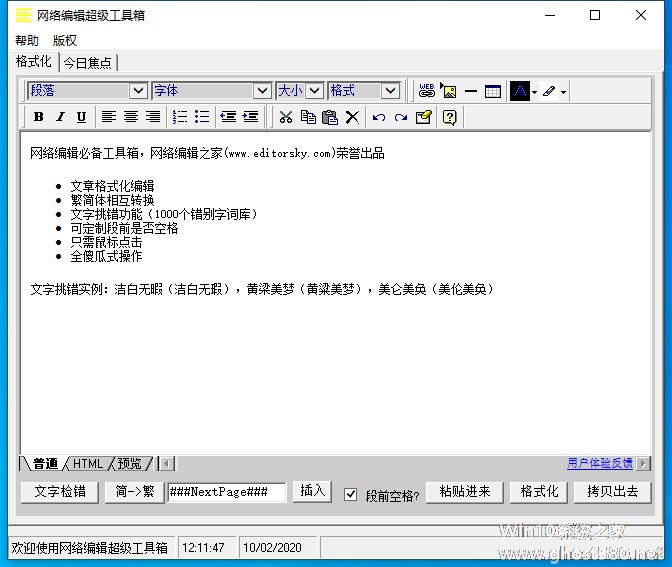
输入需要格式化或排版的文字;

最后,点击左上角的“B”字图标,便可加粗文字了。

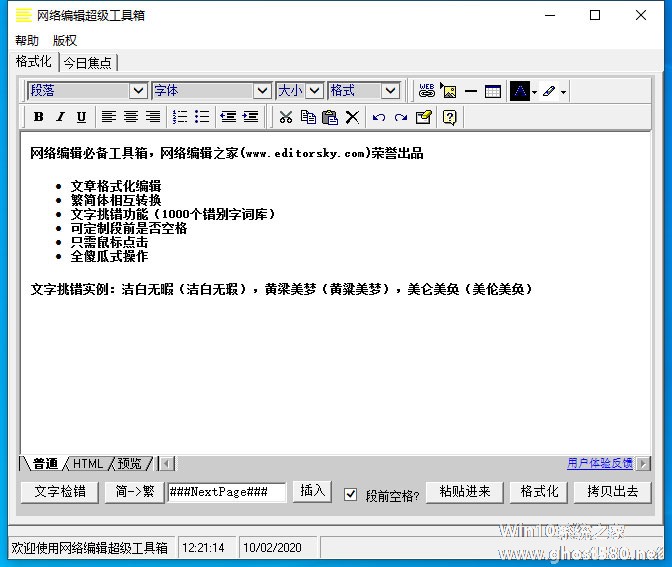
以上就是关于「网络编辑超级工具箱怎么加粗文字?网络编辑超级工具箱文字加粗方法简述」的全部内容,本文讲解到这里啦,希望对大家有所帮助。如果你还想了解更多这方面的信息,记得收藏关注本站~
Win10系统之家独★家使★用,转载请注明出处!
相关文章
-

网络编辑超级工具箱怎么加粗文字?网络编辑超级工具箱文字加粗方法简述
谈及网络编辑超级工具箱,相信那些从事网站编辑工作的朋友都不会觉得陌生,毕竟这是一款非常好用的快速排版软件。当然,也有许多刚刚开始接触该软件的朋友,并不清楚其中的一些功能!下面小编就来简单介绍一下网络编辑超级工具箱文字加粗的方法,小伙伴们可不要错过了。
方法步骤
打开网络编辑超级工具箱;
输入需要格式化或排版的文字;
最后,点击左上角的“... -
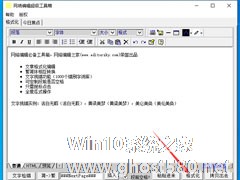
网络编辑超级工具箱怎么格式化文字?网络编辑超级工具箱格式化文字方法
网络编辑超级工具箱是一款快速排版工具,其不仅能够对格式混乱的文章进行整理、编辑和快速排版,还拥有文章快速格式化一键排版功能!那么,用网络编辑超级工具箱该怎么格式化文字呢?让我们一起来了解一下啊。
方法步骤
打开网络编辑超级工具箱;
输入需要格式化或排版的文字;
最后,点击右下角的“格式化”按钮即可。<pstyle="text-al... -

网络编辑超级工具箱怎么中间对齐?网络编辑超级工具箱中间对齐技巧分享
在使用网络编辑超级工具箱处理文字和图片的过程中,偶尔会需要将它们居中对齐的情况。但许多刚刚开始接触网络编辑超级工具箱的朋友,并不清楚该如何操作!针对这种情况,小编今天为大家带来了网络编辑超级工具箱中间对齐技巧分享。
方法步骤
打开网络编辑超级工具箱;
输入需要居中对齐的文字;
最后,点击文字输入框上方的“居中对齐”图标即可。<ps... -

水印相机APP怎么编辑文字?水印相机APP是一款非常好用的拍照软件,我们在拍照的时候可以自己设置很多元素,拍出更好看的照片,那么在水印相机APP中要怎么编辑文字呢,下面就给大家分享具体步骤。
(1)打开水印相机APP,进入首页以后,首先选择默认的一张水印:
(2)任意选择一个水印,进入带有该水印的界面:
(3)点击已选择水印中的文字,然后输入自己想...